Konvertieren, Bearbeiten und Verbessern von Videos mit KI
GPU-Hardwarebeschleunigung zum schnellen Konvertieren von Video-/Audiodateien
GPU ist eine spezielle elektronische Schaltung, die den Speicher schnell manipulieren und ändern kann, um die Erstellung von Bildern in einem Bildspeicher zu beschleunigen, der für die Ausgabe an ein Anzeigegerät vorgesehen ist. Ähnlich wie die CPU werden beide Komponenten verwendet, um das Rendern und Konvertieren zu beschleunigen und die Gesamtleistung zu optimieren. Wenn Sie mehr über GPU-Beschleunigung erfahren möchten, sollten Sie sich diesen ultimativen Leitfaden nicht entgehen lassen.
Führerliste
Teil 1: Was ist GPU-Beschleunigung? Teil 2: So aktivieren Sie die GPU-Beschleunigung Teil 3: Häufig gestellte Fragen zur GPU-BeschleunigungTeil 1: Was ist GPU-Beschleunigung?
Um große Videodateien zu konvertieren oder mehrere Aufgaben gleichzeitig zu verarbeiten, ist die GPU-Beschleunigung für Video-Rendering, Gameplay und grafikintensive Aufgaben nützlich. Sobald Sie die Funktion aktivieren, werden zeit- und grafikintensive Aufgaben entlastet, um CPUs für allgemeine wissenschaftliche und technische Berechnungen zu beschleunigen.
Wenn Sie die Leistung von 4Easysoft-Programmen verbessern müssen, sollte die GPU-Beschleunigung immer die erste Wahl sein, da sie alle parallelen Programmiermodelle unterstützt, es den Anwendungsentwicklern ermöglicht, eine überlegene Anwendungsleistung bereitzustellen und durch die KI-Beschleunigung eine wichtige Rolle für die künstliche Intelligenz spielt.
4Easysoft Total Video Converter ist ein vielseitiger Videokonverter, mit dem Sie Videos und Audiodateien konvertieren, Diashows und Collagenvideos bearbeiten und Videos mit KI-Technologien verbessern können. Sobald Sie die GPU-Beschleunigung aktiviert haben, können Sie die Mediendateien mit 60-facher Geschwindigkeit konvertieren.

Konvertieren Sie beliebige Videos/Audios wie MPG, MP4, MOV, AVI, FLV, MP3 usw.
Unterstützt 1080p/720p HD und 4K UHD-Videokonvertierung.
Leistungsstarke Bearbeitungsfunktionen wie Trimmen, Zuschneiden, Drehen, Effekte, Verbessern, 3D und mehr.
100% Sicher
100% Sicher
Teil 2: So aktivieren Sie die GPU-Beschleunigung
4Easysoft unterstützt die meisten GPU-Modelle, darunter Intel, AMD und CUDA. Informieren Sie sich vorher über die unterstützten Modelle und Systemanforderungen. Nehmen Sie Intel Quick Sync Video unter Windows 10 als Beispiel und erfahren Sie unten mehr über den Vorgang.
Schritt 1Stellen Sie sicher, dass Sie bereits den neuesten Grafiktreiber für Ihre GPU installiert haben. Sie können einfach auf die offizielle Website gehen, die neuesten Intel-Grafiktreiber herunterladen und installieren.
Schritt 2Klicken Sie mit der rechten Maustaste auf den Desktop, wählen Sie die Anzeigeeinstellungen wählen Sie die Erweiterte Anzeigeeinstellungen und klicken Sie auf die Oben erkennen Schaltfläche. Wenn Sie Windows 8/7 verwenden, können Sie die Bildschirmauflösung und wählen Sie die Erkennen Klicken Sie stattdessen auf die Schaltfläche.
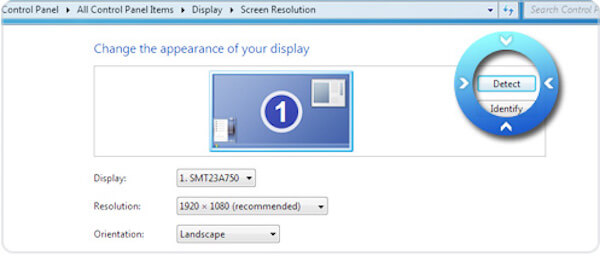
Schritt 3Drücke den Anzeige Menü auf der linken Seite und wählen Sie die Intel® HD-Grafikausgang Grafik Option. Bei mehreren Bildschirmen finden Sie die Mehrere Anzeigen und wählen Sie die Versuchen Sie trotzdem, eine Verbindung über VGA herzustellen. Klicken Sie auf die Anwenden Schaltfläche, um die GPU-Beschleunigung zu aktivieren.
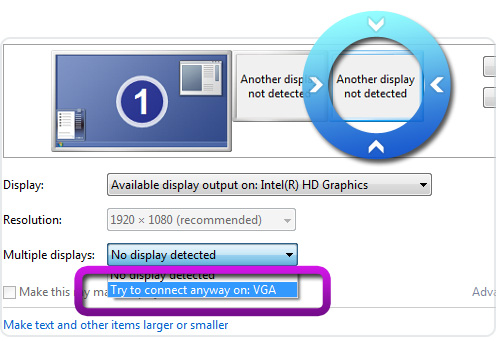
Schritt 4Wähle aus Hauptanzeige und wählen Sie die Erweitern Sie diese Anzeigen aus der Mehrere Anzeigen Klicken Sie auf die Schaltfläche Übernehmen, um die GPU-Beschleunigung anzuwenden. Klicken Sie auf die OK , um das Bildschirmauflösung Einstellungen.
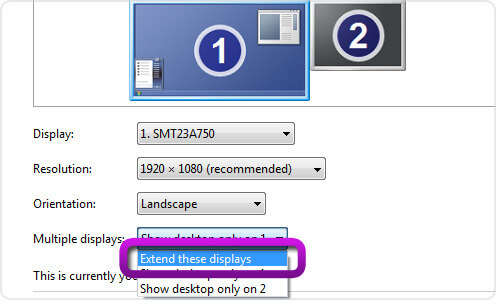
Schritt 5 Starten Sie Ihren Computer neu und starten Sie 4Easysoft Total Video Converter. Sie können die verlustfreie Videokonvertierung zwischen Format: MP4, AVI, MKV, MOV, FLV, MP3, GIF mit GPU-Beschleunigung. Darüber hinaus können Sie die GPU-Einstellungen auch direkt im Videokonverter aktivieren.
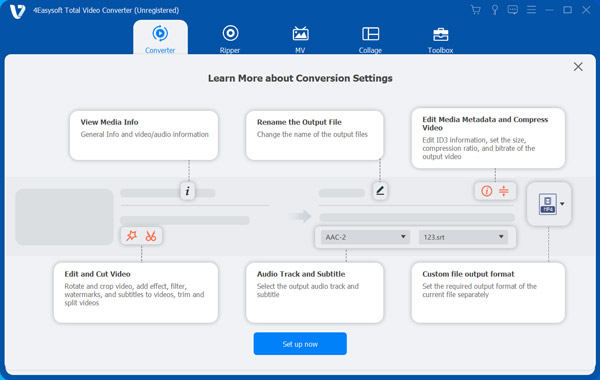

Konvertieren Sie beliebige Videos/Audios wie MPG, MP4, MOV, AVI, FLV, MP3 usw.
Unterstützt 1080p/720p HD und 4K UHD-Videokonvertierung.
Leistungsstarke Bearbeitungsfunktionen wie Trimmen, Zuschneiden, Drehen, Effekte, Verbessern, 3D und mehr.
100% Sicher
100% Sicher
Welche GPU-Modelle werden von 4Easysoft unterstützt?
| Marke | GPU-Modelle |
| Intel | HD-Grafik 2000, HD-Grafik 3000, HD-Grafik 2500, HD-Grafik 4000, HD-Grafik 4200, HD-Grafik 4400, HD-Grafik 4600, Iris-Grafik 5100, Iris Pro-Grafik 5200, HD-Grafik 5300, HD-Grafik 5500, HD-Grafik 5600, HD-Grafik 6000, Iris-Grafik 6100, Iris Pro-Grafik 6200, HD-Grafik 510, HD-Grafik 515, HD-Grafik 520, HD-Grafik 530, Iris-Grafik 540, Iris-Grafik 550, Iris Pro-Grafik 580, HD-Grafik 610, HD-Grafik 615, HD-Grafik 620, HD-Grafik 630, Iris Plus-Grafik 640, Iris Plus-Grafik 650. |
| AMD | Radeon HD 7700-Serie (HD 7790 (VCE 2.0)), Radeon HD 7800-Serie, Radeon HD 7900-Serie, Radeon HD 8570 bis HD 8990 (HD 8770 (VCE 2.0)), Radeon R5 240/R7 240/R7 250/R7 250E/R7 250X/R7 265/R9 270/R9 270X/R9 280/R9 280X, Radeon R5 330/R5 340/R7 340/R7 350/R7 370/R9 370/R9 370X, Mobile Radeon HD 77x0M bis HD 7970M, Mobile Radeon HD 8000-Serie, Mobile Radeon Rx M2xx-Serie (R9 M280X: VCE 2.0, R9 M295X: VCE 3.0), Mobile Radeon R5 M330 bis Radeon R9 M380 und Radeon R9 M390, FirePro-Karten mit GCN der 1. Generation (GCN 1.0), Radeon HD 7790/HD 8770, Radeon R7 260/R7 260X/R9 290/R9 290X/R9 295X2, Radeon R7 360/R9 360/R9 390/R9 390X, Mobile Radeon R9 M280X, Mobile Radeon R9 M385/R9 M385X, Mobile Radeon R9 M470/R9 M470X, FirePro-Karten mit GCN der 2. Generation, Tonga: Radeon R9 285, Radeon R9 380, Radeon R9 380X/Mobile Radeon R9 M390X/R9 M395/R9 M395X/Radeon R9 M485X, Tonga XT: FirePro W7100/S7100X/S7150/S7150 X2, Fidschi: Radeon R9 Fury/R9 Fury X/R9 Nano/Radeon Pro Duo/FirePro S9300/W7170M, Polaris: RX 460/470/480. |
| CUDA | GeForce GTX 590, GeForce GTX 580, GeForce GTX 570, GeForce GTX 480, GeForce GTX 470, GeForce GTX 465, GeForce GTX 480M, GeForce GTX 560 Ti, GeForce GTX 550 Ti, GeForce GTX 460, GeForce GTS 450, GeForce GTS 450*, GeForce GT 640 (GDDR3), GeForce GT 630, GeForce GT 620, GeForce GT 610, GeForce GT 520, GeForce GT 440, GeForce GT 440*, GeForce GT 430, GeForce GT 430*, GeForce GT 420*, GeForce GTX 675M, GeForce GTX 670M, GeForce GT 635M, GeForce GT 630M, GeForce GT 625M, GeForce GT 720M, GeForce GT 620M, GeForce 710M, GeForce 610M, GeForce 820M, GeForce GTX 580M, GeForce GTX 570M, GeForce GTX 560M, GeForce GT 555M, GeForce GT 550M, GeForce GT 540M, GeForce GT 525M, GeForce GT 520MX, GeForce GT 520M, GeForce GTX 485M, GeForce GTX 470M, GeForce GTX 460M, GeForce GT 445M, GeForce GT 435M, GeForce GT 420M, GeForce GT 415M, GeForce 710M, GeForce 410M, GeForce GTX Titan Z, GeForce GTX Titan Black, GeForce GTX Titan, GeForce GTX 780 Ti, GeForce GTX 780, GeForce GT 640 (GDDR5), GeForce GT 630 v2, GeForce GT 730, GeForce GT 720, GeForce GT 710, GeForce GT 740M (64-bit, DDR3), GeForce GTX 750 Ti, GeForce GTX 750, GeForce GTX 960M, GeForce GTX 950M, GeForce 940M, GeForce 930M, GeForce GTX 860M, GeForce GTX 850M, GeForce 845M, GeForce 840M, GeForce 830M, GeForce GTX Titan X, GeForce GTX 980 Ti, GeForce GTX 980, GeForce GTX 970, GeForce GTX 960, GeForce GTX 950, GeForce GTX 750 SE, GeForce GTX 980M, GeForce GTX 970M, GeForce GTX 965M, Nvidia Titan X, GeForce GTX 1080, GTX 1070, GTX 1060, GTX 1050 Ti, GTX 1050. |
Welche Betriebssysteme werden von 4Easysoft unterstützt?
| Betriebssystem | Unterstützte Betriebssysteme | Prozessor | Festplattenspeicher | RAM |
| Windows | Windows 10/8/7/Vista/XP | 750 MHz Intel- oder AMD-CPU | 100 MB oder mehr | 256 MB oder mehr |
| Mac | Mac OS | 1 GHz Intel-Prozessor oder höher | 100 MB oder mehr | 512 MB oder mehr |
| Seitenverhältnis | 16:9 | 16:9 | 1080P | 4K |

Konvertieren Sie beliebige Videos/Audios wie MPG, MP4, MOV, AVI, FLV, MP3 usw.
Unterstützt 1080p/720p HD und 4K UHD-Videokonvertierung.
Leistungsstarke Bearbeitungsfunktionen wie Trimmen, Zuschneiden, Drehen, Effekte, Verbessern, 3D und mehr.
100% Sicher
100% Sicher
Teil 3: Häufig gestellte Fragen zur GPU-Beschleunigung
-
Was sind die Unterschiede zwischen Hardwarebeschleunigung und Softwarebeschleunigung?
Softwarebeschleunigung ist für eine begrenzte Anzahl von Aufgaben geeignet, Hardwarebeschleunigung funktioniert für die meisten Aufgaben. 4Easysoft bietet mit der GPU-Hardwarebeschleunigung und der Softwarebeschleunigung eine hervorragende Balance, um die Dateien verlustfrei zu konvertieren und zu optimieren.
-
Kann ich zur Hardwarebeschleunigung eine bessere GPU von einem anderen Computer ersetzen?
Dies wird nicht empfohlen. Die Treiberunterstützung für alte GPUs endet bald und das Benutzererlebnis wird mit der Zeit schlechter. Aus diesem Grund ist eine alte Grafikkarte keine ideale Option. Darüber hinaus erfordert die ersetzte GPU eine zusätzliche Stromversorgung und eine bessere Leistung anderer Hardware.
-
Warum stürzt der Chrome-Browser ab, wenn ich die GPU-Beschleunigung aktiviere?
GPU-Beschleunigung steigert die Leistung bei bestimmten Aufgaben, wie z. B. Videobearbeitung und -konvertierung. Sie kann zu Problemen wie Einfrieren oder Abstürzen in Google Chrome oder anderen Browsern oder zum Beenden des Spiels führen. Sie können die Funktion einfach deaktivieren, um die damit verbundenen Probleme zu beheben.
Abschluss
Wenn Sie die GPU-Beschleunigung für 4Easysoft aktivieren müssen, sollten Sie sich an die folgende Anleitung halten. Hardwarebeschleunigung ist sehr wichtig, wenn Sie auf Ihrem Computer Bilder oder Videos bearbeiten und konvertieren. Da 4Easysoft die GPU-Beschleunigung stark unterstützt, sorgt sie mit KI-Technologien für eine superschnelle Konvertierungsgeschwindigkeit.
100% Sicher
100% Sicher


